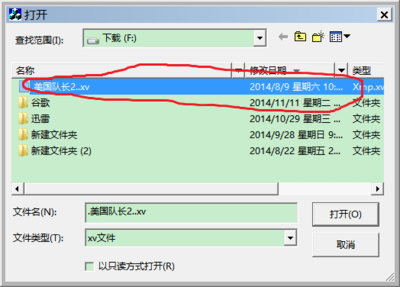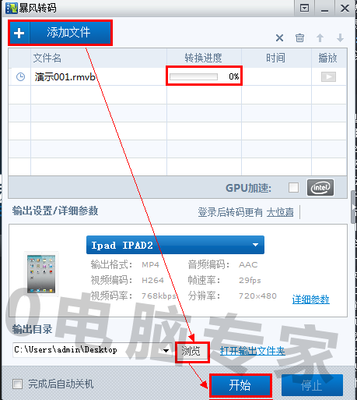格式工厂官方下载地址:http://www.pcfreetime.com/CN/download.html
需要维护的免费软件,资金来源一般来说少不了捆绑安装合作软件,安装的时候,特别注意。一般只勾选“桌面快捷方式”,其他三项,跟本软件功能无关,如果不需要,就不用勾选。安装路径随意修改,或者不改。
通常都选择安装内部解码器,右键菜单就没有必要了。
下一步就完成了,点击立即体验就打开软件了。
上图左边红色框内的是输出格式选择,也就是希望压缩后输出的格式。这里介绍两种常用格式:一是MP4,这种格式通用,且能包含较多的画面数据信息,体积相对较小,通用性好,基本所有设备都支持。二是FLV,这种格式网络视频,如优酷、土豆、Youtube等等网络视频流播放的格式,这种视频格式体积非常小,降低视频编码比特率、视频每秒帧数和音频编码比特率,从而获得较小的体积,具有很好的网络传播特性。压缩体积意味着视频画面清晰度、动作流畅度、声音质量都受损,所以压缩视频,要压缩到什么程度,关键还是看自己的需求,体积与质量的权衡。
先举例说如何压缩视频的操作,后谈怎样得到较小的视频体积而且视频效果质量损失较小。假设输出格式为MP4,视频编码是AVC(H.264),屏幕大小(分辨率)为720x405,视频编码比特率是1000kbps,每秒帧数不变(缺省),高宽比不变。
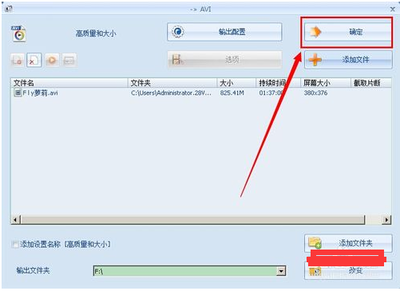
第一步,点击左边MP4。弹出新窗口,点击输出配置,弹出窗口后,在下拉菜单中选择AVC高质量和大小。最后如图设置完成后,点确定。第二步,点击“添加文件”添加要压缩的视频文件。
添加好文件后,会显示出来文件的基本信息。
输出文件夹可以修改到自己希望存放的地方,点击右下角的改变就可以设置。无需改变,点击确定。
这时候点击主界面的开始,就开始转换视频了。剩下的就是等待了。
--------------------------------------------------------------------------------------------------
压缩视频需要时间,上传视频也需要时间。也许单纯的上传视频可能比压缩视频+上传压缩后的视频需要的时间短,这个时候真是没有必要转换视频了。压缩视频,占用的资源是PC的CPU资源,上传占用的是网络的上行速度。电脑无人使用,网络有人使用的时候,显然压缩后上传,是比较明智的选择。视频体积的压缩,一般都是通过改变视频编码,降低视频编码比特率,降低帧数,缩小画面比特率等降低视频质量的方式获得。通常选择降低视频编码比特率和降低分辨率缩小体积,每秒帧数不改变,帧数是画面流畅程度动作连贯程度的保证。
文笔水平有限,描述表达不清楚的地方,希望包含指正。
 爱华网
爱华网